导入spice模型方法
如何向LTspice正确导入Spice模型
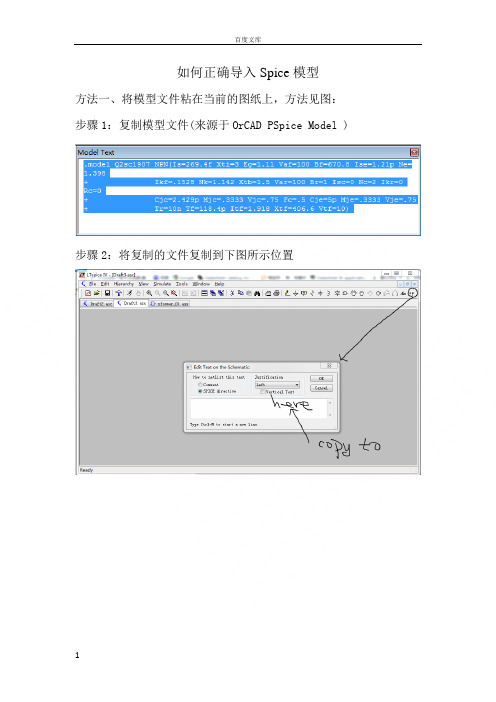
如何正确导入Spice模型
方法一、将模型文件粘在当前的图纸上,方法见图:步骤1:复制模型文件(来源于OrCAD PSpice Model )
步骤2:将复制的文件复制到下图所示位置
步骤3:点击上面框图中的OK,将文件粘贴在纸面上,然后从文件中拖一个三极管出来,将名字改成一样即可。
仿真效果见下图:
方法二、如有*.lib的库文件,比如PSPICE的日本晶体管库jbipolar.lib,将该文件考到LTC\LTspiceIV\lib\sub目录中。
然后按图操作:
点击OK后,效果如下所示:
仿真效果图如下:
Q2sc1907相频特性(30MHz截止频率)
方法三:将模型文件直接粘贴到LTC\LTspiceIV\lib\ cmp中的相应文件中。
如要将PSPICE的diode.lib的模型全导入到cmp中的standard.dio中。
先用记事本打开diode.lib,全选,复制。
而后用记事本打开standard.dio,在其适当的位置粘贴,关闭。
发现二极管库里多了很多元件(见下图)。
三极管同理。
原来二极管很少
多了很多二极管模型^_^。
LTspice第三方库的导入
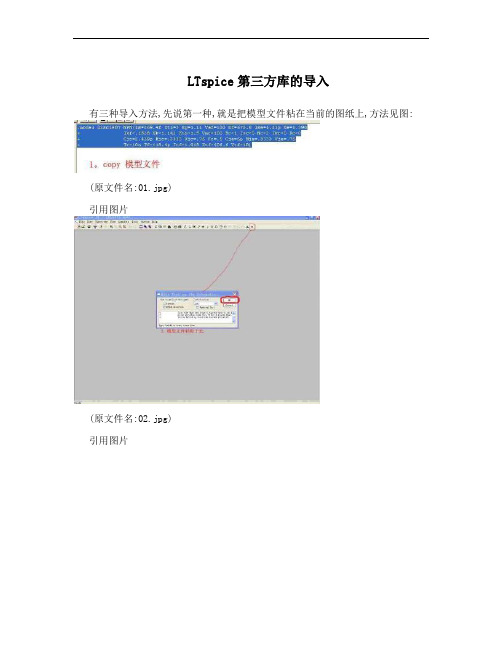
LTspice第三方库的导入
有三种导入方法,先说第一种,就是把模型文件粘在当前的图纸上,方法见图:
(原文件名:01.jpg)
引用图片
(原文件名:02.jpg)
引用图片
(原文件名:03.jpg)
引用图片
第二种方法,如有*.lib的库文件,比如PSPICE中的日本晶体管库
jbipolar.lib,将该文件考到LTC\LTspiceIV\lib\sub目录中.然后按图操作:
(原文件名:001.jpg)
引用图片
(原文件名:002.jpg)
第三种方法:将模型文件直接粘贴到LTC\LTspiceIV\lib\ cmp中的相应文件中。
如要将PSPICE的diode.lib的模型全导入到cmp中的standard.dio中。
先用记事本打开diode.lib,全选,复制。
而后用记事本打开standard.dio,在其适当的位置粘贴,关闭。
再打开LTspice,见图;发现二极管库多了很多。
三极管同理。
(原文件名:11.jpg) 引用图片
(原文件名:22.jpg) 引用图片。
如何在 Multisim 中导入spice模型
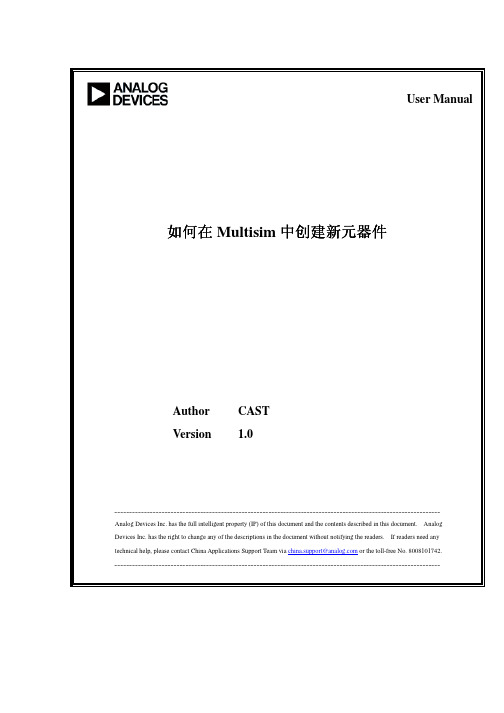
Revision History
Date
ห้องสมุดไป่ตู้
Revision History
Reviser
步骤 5:设置符号与布局封装间的映射信息
在这个步骤中,你可以实现可视符号管脚和隐藏管脚与 PCB 封装间的对应关系。如图 9 所 示。点击 Next,进入下一个步骤。
图9 注意:属于同一个管脚互换组的管脚可以在电路板布局中被自动互换,以最大化布线效率。 通常,芯片会具备几个接地管脚。
8
步骤 6:载入仿真模型
图3 3. 点击 select a footprint 之后,即可选择在不同数据库里的封装,点击 select 即可选定,如
图 4 所示。选定之后将跳转到图 3 界面,点击 Next 进入下一步骤。
4
图4 注意 1:如果知道封装的名称,您也可以在封装类型栏内直接输入该名称。 注意 2:在创建多部件元器件时,管脚的数目必须与将用于该部件符号的管脚数目相匹配, 而不是与封装的管脚数目相匹配。
1
目录
步骤 1:输入元器件信息........................................................................................................3 步骤 2:输入封装信息............................................................................................................3 步骤 3:输入符号信息............................................................................................................5 步骤 4:设置管脚参数............................................................................................................7 步骤 5:设置符号与布局封装间的映射信息........................................................................8 步骤 6:载入仿真模型............................................................................................................9 步骤 7:实现符号管脚至模型节点的映射............................................................................9 步骤 8:将元器件保存到数据库中......................................................................................10 步骤 9:测试修改新载入的元器件......................................................................................11
如何向LTspice正确导入Spice子模型

如何正确导入Spice子模型方法一、修改库文件(以THS4001为例)1.将ths4001.lib放到(F:\ProgramFiles\LTC\LTspiceIV\lib\sub)中。
2.在lib\sym中找一个与你要导入器件相似的模型,这样可以避免重新画模型(如果你要导入的模型在lib\sym中没有,那么需要自己重新画过。
);然后将找到的模型文件拷到你新建的模型中THS4001.asy(模型文件以txt文本方式打开)。
3.修改模型文件:■修改SYMATTR Prefix D 为 SYMATTR Prefix X(即我们要导入的模型是.subckt)■修改SYMATTR Value D 为 SYMATTR Value THS4001(即模型图上要显示的名称是THS4001)■添加一行SYMATTR ModelFile ths4001.lib,或者是修改SYMATTR ModelFile xxx.lib为SYMATTR ModelFileths4001.lib(即ths4001.lib中有我们要导入的模型文件) ■添加一行SYMATTR SpiceModel THS4001,或者是修改SYMATTR SpiceModel xxx为SYMATTR SpiceModelTHS4001(即我们将要导入的模型名称为THS4001)4.效果图如下所示:方法二、三1.右击元件(与将要导入的模型相似),修改prefix属性为X,将value 的属性改为即将倒入模型的元器件名。
为方法二与方法三的实现打下基础。
2.方法二、使用外部库文件■保存外部库文件到某一个目录下。
■点击菜单edit里的 SPICE directive ,跳出如下框图:■将.lib 文件目录填入(如.lib F:\ProgramFiles\ths4001.lib),贴到图纸上即可。
3.方法三、直接导入模型到图纸上■找到需要导入的模型文件,将文件内容粘贴到剪贴板上。
在LTSPICE中导入模型(Murata电容)

在LTSPICE中导⼊模型(Murata电容)LTSPICE是⼀款很实⽤的SPICE软件,免费且功能实⽤。
在仿真过程中,其⾃带的模型往往不能满⾜需求,⽽⼤的芯⽚供应商都会提供免费的SPICE模型供下载,我们可以把这些模型导⼊LTSPICE中进⾏仿真。
接下来,是具体步骤。
⾸先,我们在murata⽹站上下载⽹表⽂件,是mod的后缀名。
⽤记事本打开,⾥⾯内容如下:*----------------------------------------------------------------------* SPICE Model generated by Murata Manufacturing Co., Ltd.* Copyright(C) Murata Manufacturing Co., Ltd.* Description :1608/C0G/220pF/50V* Murata P/N :GRM1885C1H221JA01* Property : C = 220[pF]*----------------------------------------------------------------------* Applicable Conditions:* Frequency Range = 100000000Hz-8500000000Hz* Temperature = 25 degC* DC Bias Voltage = 0V* Small Signal Operation*----------------------------------------------------------------------.SUBCKT GRM1885C1H221JA01 Port1 Port2C1 Port1 11 2.20e-10L2 11 12 8.00e-11R3 12 13 3.80e-2C4 13 14 1.48e-8R4 13 14 1.07e-1L5 14 15 4.74e-11R5 14 15 1.34e-1L6 15 16 6.44e-11R6 15 16 1.90C7 16 17 5.02e-13L7 16 17 4.20e-10C8 17 18 2.64e-11L8 17 18 9.76e-12R8 17 18 1.59C9 18 19 2.82e-10L9 18 19 2.63e-11R9 18 19 8.59e-1C10 19 Port2 2.97e-9L10 19 Port2 6.55e-12R10 19 Port2 2.11e-1R100 Port1 11 1.00e+10.ENDS GRM1885C1H221JA01这个⽂件⾥有些内容需要稍微修改下。
PSpice添加SPICE模型
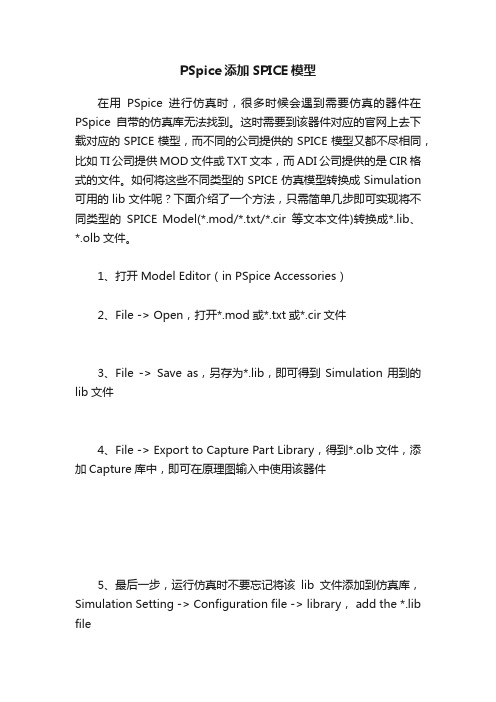
PSpice添加SPICE模型
在用PSpice进行仿真时,很多时候会遇到需要仿真的器件在PSpice自带的仿真库无法找到。
这时需要到该器件对应的官网上去下载对应的SPICE模型,而不同的公司提供的SPICE模型又都不尽相同,比如TI公司提供MOD文件或TXT文本,而ADI公司提供的是CIR格式的文件。
如何将这些不同类型的SPICE仿真模型转换成Simulation 可用的lib文件呢?下面介绍了一个方法,只需简单几步即可实现将不同类型的SPICE Model(*.mod/*.txt/*.cir等文本文件)转换成*.lib、*.olb文件。
1、打开Model Editor(in PSpice Accessories)
2、File -> Open,打开*.mod或*.txt或*.cir文件
3、File -> Save as,另存为*.lib,即可得到Simulation用到的lib文件
4、File -> Export to Capture Part Library,得到*.olb文件,添加Capture库中,即可在原理图输入中使用该器件
5、最后一步,运行仿真时不要忘记将该lib文件添加到仿真库,Simulation Setting -> Configuration file -> library, add the *.lib file。
SPICE模型的导入及仿真
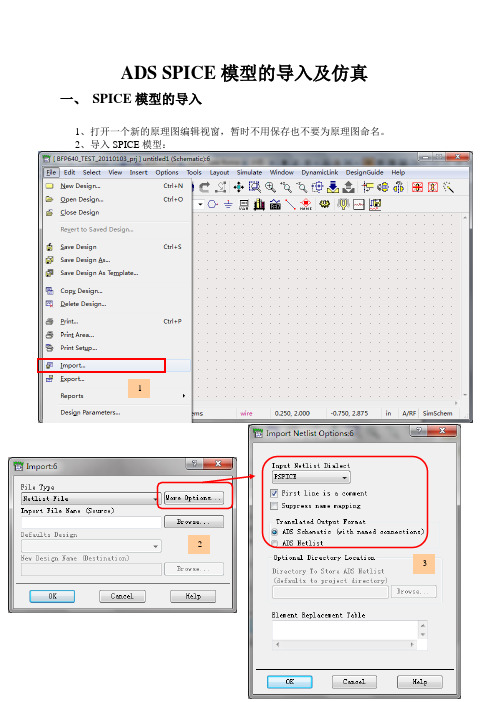
ADS SPICE模型的导入及仿真一、SPICE模型的导入1、打开一个新的原理图编辑视窗,暂时不用保存也不要为原理图命名。
2、导入SPICE模型:1233、新建一个原理图,命名为“BFP640_all ”,利用刚导入的SPICE 文件并对照下载的SPICE 文件附带的原理图进行连接:导入完成! 已经导入了: bfp640.dsn chip_bfp640.dsn sot343_bfp640.dsn 等文件。
选择要导入的SPICE 模型文件 4连接好后的BFP640_all原理图如下:4、为SPICE模型创建一个新的电路符号ADS原理图系统默认的电路符号如下:这里我们为BFP640创建一个新的NPN电路符号。
1、在原理图设计窗口中的菜单栏中选择【View】→【Create/Edit Schematic Symbol】命令中,出现“Symbol Generator”对话框后,单击【OK】按钮,出现如上图所示的默认符号;2、在菜单栏中选项【Select】→【Select All】命令,并单击【Delete】按钮删除默认符号;3、在菜单栏中选择【View】→【Create/Edit Schematic Symbol】命令回到原理图设计窗口;4、在原理图设计窗口中选择【File】→【Design Parameters】,打开“Design Parameters”对话框;5、按照下图所示,设置对话框中的参数单击【OK】按钮,保存新的设置并自动关闭对话框;6、最后,单击【Save】按钮保存原理图,电路符号就创建完成。
二、直流仿真1、在ADS主视窗下单击【File】→【New design】,在弹出的对话框中输入新原理图名称“BFP640_DC1”,并选择“BJT_curve_tracer”设计模版,如下图所示:文件描述元件名称Q在下拉菜单中选择ADS内建模型SYM_BJT_NPN选择元件封装单击【OK】按钮后,将弹出已经带有DC仿真控件的原理图。
如何向LTspice正确导入Spice模型

如何正确导入Spice模型
方法一、将模型文件粘在当前的图纸上,方法见图:步骤1:复制模型文件(来源于OrCAD PSpice Model )
步骤2:将复制的文件复制到下图所示位置
步骤3:点击上面框图中的OK,将文件粘贴在纸面上,然后从文件中拖一个三极管出来,将名字改成一样即可。
仿真效果见下图:
方法二、如有*.lib的库文件,比如PSPICE的日本晶体管库jbipolar.lib,将该文件考到LTC\LTspiceIV\lib\sub目录中。
然后按图操作:
点击OK后,效果如下所示:
仿真效果图如下:
Q2sc1907相频特性(30MHz截止频率)
方法三:将模型文件直接粘贴到LTC\LTspiceIV\lib\ cmp中的相应文件中。
如要将PSPICE的diode.lib的模型全导入到cmp中的standard.dio中。
先用记事本打开diode.lib,全选,复制。
而后用记事本打开standard.dio,在其适当的位置粘贴,关闭。
发现二极管库里多了很多元件(见下图)。
三极管同理。
原来二极管很少
多了很多二极管模型^_^。
如何向LTspice正确导入Spice模型

如何正确导入Spice模型
方法一、将模型文件粘在当前的图纸上,方法见图:步骤1:复制模型文件(来源于OrCAD PSpice Model )
步骤2:将复制的文件复制到下图所示位置
步骤3:点击上面框图中的OK,将文件粘贴在纸面上,然后从文件中拖一个三极管出来,将名字改成一样即可。
仿真效果见下图:
方法二、如有*.lib的库文件,比如PSPICE的日本晶体管库jbipolar.lib,将该文件考到LTC\LTspiceIV\lib\sub目录中。
然后按图操作:
点击OK后,效果如下所示:
仿真效果图如下:
Q2sc1907相频特性(30MHz截止频率)
方法三:将模型文件直接粘贴到LTC\LTspiceIV\lib\ cmp中的相应文件中。
如要将PSPICE的diode.lib的模型全导入到cmp中的standard.dio中。
先用记事本打开diode.lib,全选,复制。
而后用记事本打开standard.dio,在其适当的位置粘贴,关闭。
发现二极管库里多了很多元件(见下图)。
三极管同理。
原来二极管很少
多了很多二极管模型^_^。
【20140421】IGBT Spice Model导入与验证

如何在Pspice导入IGBT Spice Model并仿真验证2014-04-20 1 IGBT模型文件导入已下载IGBT Spice Model文件sgxxxn60.lib,导入到Pspice的步骤如下:1)打开Pspice Model Editor Student,进行模型编辑,如图1所示。
图1 打开模型编辑2)在模型编辑器的File菜单中选择New。
3)将要导入的模型放在Pspice下的路径C:\Program Files\OrCAD_Demo\Capture\Library\Pspice,如图2,下一步,在Model菜单中选择Import并找到模型文件sgxxxn60.lib,打开。
②①图2 Import模型文件4)然后创建Capture的元件符号。
模型文件(.lib )处于打开状态时,选择File>Create Capture Parts。
③①②图3 创建Capture元件符号弹出对话框如图3所示,在Enter Input Model Library点击Browser,选择模型文件,输出元件库会自动出现,但是文件名的扩展名为.olb。
5)点击OK按钮,一个.err文件窗口将打开,显示创建库的状态,检查有无错误提示,在状态窗口点击OK,完成符号文件创建。
2 编辑IGBT器件Pspice符号本节说明怎样用模型文件为模型文件中的器件创建相应的元件符号。
1)打开OrCAD Capture,如图4所示。
图4 启动Capture2)下拉菜单File>Open>Library,浏览创建的符号文件(SGXXXN60.OLB),点击打开,出现PCB 窗口,能看到sgxxxn60库中包含不同的器件,如图5所示。
图5 浏览符号文件.olb3)双击其中某个器件,以SGP02N60为例,出现如图6所示窗口,即为器件的原始生成符号,器件符号上的红线对应管脚,其中GATE为IGBT的栅极,ANO(anode阳极)为IGBT的集电极,KAT(kathode 阴极)为IGBT的发射极。
multisim模型导入PSPICE步骤
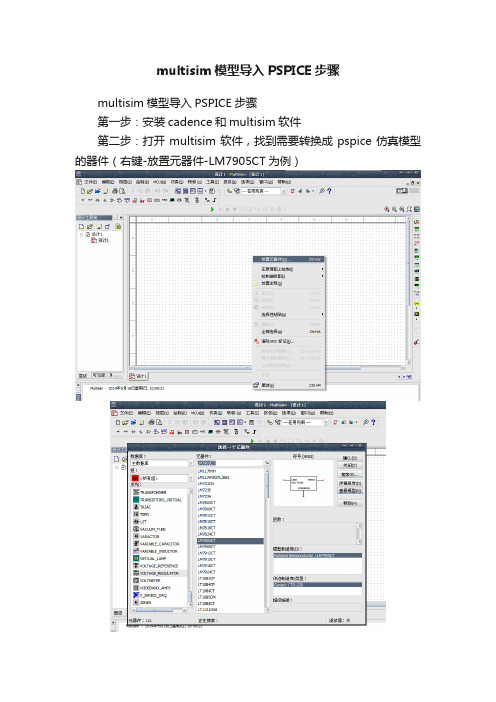
multisim模型导入PSPICE步骤
multisim模型导入PSPICE步骤
第一步:安装cadence和multisim软件
第二步:打开multisim软件,找到需要转换成pspice仿真模型的器件(右键-放置元器件-LM7905CT为例)
第三步:保存模型
点击“查看模型”-“保存到文档按钮”-默认保存成文本文档-
修改扩展名为(.cir或者.mod)
第四步:打开cadence软件中“PSpice Accessories-Model Editor”-打开(.cir .mod)文件-另存为(.lib)文件-File-Export to capture part library-OK转换完成(生成pspice模型.lib和.olb 文件)
第五步:配置仿真文件
完成了上述步骤,元器件仍然不能进行仿真,因为PSpice 仿真时会搜索库配置,新建元件库没有添加到库配置中,仿真时会提示出现错误。
库配置添加有2 种方法:
(1) 用记事本开..\Orcad\Capture\Library\Pspice\nom.lib ,加入" LM7905CT.lib" ,保存修改的nom.lib;
(2) 在菜单栏选择PSpice/Edit SimulationProfile /Libraries/Browse,添加“LM7905CT.lib”路径,点击Add as Global,将其在库配置中加为全局库,并上移为首选项。
第六步:在Capture CIS中建立需要仿真的电路,测试自己创建的仿真模型。
如何向LTspice正确导入Spice模型资料
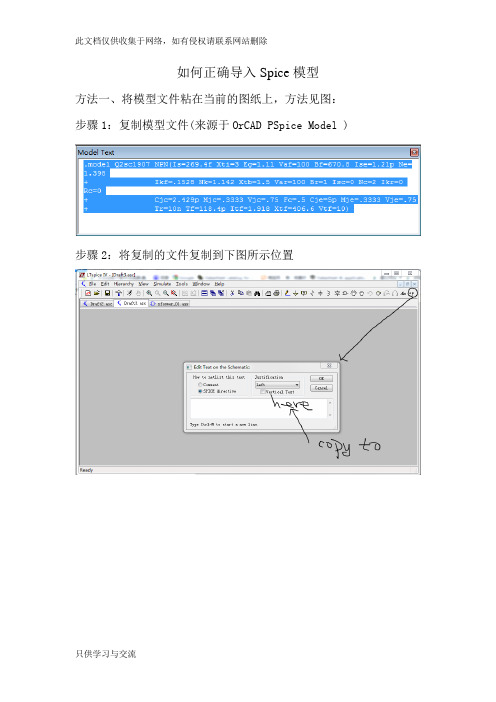
如何正确导入Spice模型
方法一、将模型文件粘在当前的图纸上,方法见图:步骤1:复制模型文件(来源于OrCAD PSpice Model )
步骤2:将复制的文件复制到下图所示位置
步骤3:点击上面框图中的OK,将文件粘贴在纸面上,然后从文件中拖一个三极管出来,将名字改成一样即可。
仿真效果见下图:
方法二、如有*.lib的库文件,比如PSPICE的日本晶体管库jbipolar.lib,将该文件考到LTC\LTspiceIV\lib\sub目录中。
然后按图操作:
点击OK后,效果如下所示:
仿真效果图如下:
Q2sc1907相频特性(30MHz截止频率)
方法三:将模型文件直接粘贴到LTC\LTspiceIV\lib\ cmp中的相应文件中。
如要将PSPICE的diode.lib的模型全导入到cmp中的standard.dio中。
先用记事本打开diode.lib,全选,复制。
而后用记事本打开standard.dio,在其适当的位置粘贴,关闭。
发现二极管库里多了很多元件(见下图)。
三极管同理。
原来二极管很少
多了很多二极管模型^_^。
如何向LTspice正确导入Spice模型

如何正确导入Spice模型
方法一、将模型文件粘在当前的图纸上,方法见图:步骤1:复制模型文件(来源于OrCAD PSpice Model )
步骤2:将复制的文件复制到下图所示位置
步骤3:点击上面框图中的OK,将文件粘贴在纸面上,然后从文件中拖一个三极管出来,将名字改成一样即可。
仿真效果见下图:
方法二、如有*.lib的库文件,比如PSPICE的日本晶体管库jbipolar.lib,将该文件考到LTC\LTspiceIV\lib\sub目录中。
然后按图操作:
点击OK后,效果如下所示:
仿真效果图如下:
Q2sc1907相频特性(30MHz截止频率)
方法三:将模型文件直接粘贴到LTC\LTspiceIV\lib\ cmp中的相应文件中。
如要将PSPICE的diode.lib的模型全导入到cmp中的standard.dio中。
先用记事本打开diode.lib,全选,复制。
而后用记事本打开standard.dio,在其适当的位置粘贴,关闭。
发现二极管库里多了很多元件(见下图)。
三极管同理。
原来二极管很少
多了很多二极管模型^_^。
SPICE模型的导入及仿真
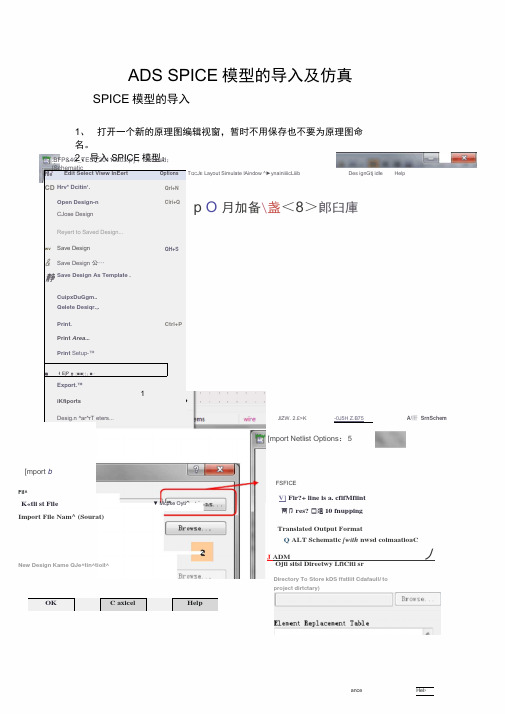
ADS SPICE模型的导入及仿真SPICE模型的导入1、打开一个新的原理图编辑视窗,暂时不用保存也不要为原理图命名。
2、导入SPICE模型::BFP&4C_TESl_20110L03.p r j ; untitled;(Schematicpl 1rile Edit Select Viww InEert Options CD Hrv* Dcitin’.Qrl+N Open Design-n Clri+QCJose DesignReyert to Saved Design...wv Save Design QH+S &Save Design 公…静Save Design As Template .CuipxDuGgm..Qelete Desiqr.,.Print.Ctrl+P Print Area...Print Setup-™庠 1 E|P 口!■■!!:■・Export.™1iKfiportsDesig.n ^ar^rT eters...T QC J E Layout Simulate lAindow ^►ynainiiiicLiiib Des ignGtj idle Help p O 月加备\盏<8>郞臼庫[mport bFil^K«tli st FileImport File Nam^ (Sourat)New Design Kame QJe^tin^tioit^2▼ Mcpxe OytiOK C axicel HelpJlZW. 2.£>K -0J5H Z.B75A/肝SrnSchem [mport Netlist Options:5FSFICEV] Fir?+ line is a. cfifMfiint两卩res? □爼10 fnuppingTranslated Output FormatQ ALT Schematic [with nwsd coimaatioaCJ ADM 丿Ojti sitsl Direetwy LfiCiti srDirectory To Store kDS ffstliit Cdafaull i toproject dirtctary)ance Hel?3、新建一个原理图,命名为“ BFP640_aII”,利用刚导入的SPICE文件并对照下载的SPICE文件附带的原理图进行连接:附带的原理图连接好后的BFP640 all 原理图如下:門 肝轴wj 科T/cni-icHjii."逋抽単 …wv di" :ie- [jit Ldre 乂* Qpco 昭 Rgic U 帕a 筍仙虹 Bcrriw 吐汕叶口吐临肝门-]& is a*OM 口 厂二母鳳録弋/陰睜屢合妨暗罩區IF ;、■ HichFM t-dtJ Lihur *"匚1■士專山 Si \ ±■即’© LJ 粵4、为SPICE 模型创建一个新的电路符号ADS 原理图系统默认的电路符号如下:这里我们为BFP640创建一个新的NPN 电路符号。
Altium Designer中添加Spice仿真器件模型的方法
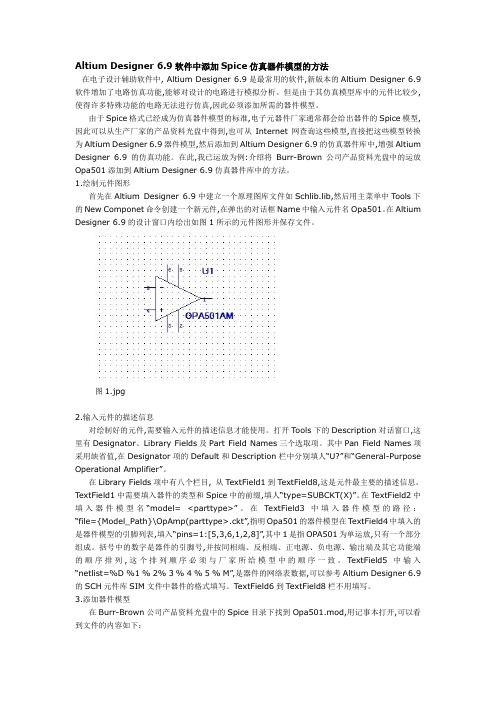
Altium Designer 6.9软件中添加Spice仿真器件模型的方法在电子设计辅助软件中, Altium Designer 6.9是最常用的软件,新版本的Altium Designer 6.9软件增加了电路仿真功能,能够对设计的电路进行模拟分析。
但是由于其仿真模型库中的元件比较少,使得许多特殊功能的电路无法进行仿真,因此必须添加所需的器件模型。
由于Spice格式已经成为仿真器件模型的标准,电子元器件厂家通常都会给出器件的Spice模型,因此可以从生产厂家的产品资料光盘中得到,也可从Internet网查询这些模型,直接把这些模型转换为Altium Designer 6.9器件模型,然后添加到Altium Designer 6.9的仿真器件库中,增强Altium Designer 6.9的仿真功能。
在此,我已运放为例:介绍将Burr-Brown公司产品资料光盘中的运放Opa501添加到Altium Designer 6.9仿真器件库中的方法。
1.绘制元件图形首先在Altium Designer 6.9中建立一个原理图库文件如Schlib.lib,然后用主菜单中Tools下的New Componet命令创建一个新元件,在弹出的对话框Name中输入元件名Opa501。
在Altium Designer 6.9的设计窗口内绘出如图1所示的元件图形并保存文件。
图1.jpg2.输入元件的描述信息对绘制好的元件,需要输入元件的描述信息才能使用。
打开Tools下的Description对话窗口,这里有Designator、Library Fields及Part Field Names三个选取项。
其中Pan Field Names项采用缺省值,在Designator项的Default和Description栏中分别填人“U?”和“General-Purpose Opera tional Amplifier”。
AltiumDesigner中添加Spice仿真器件模型的方法[指南]
![AltiumDesigner中添加Spice仿真器件模型的方法[指南]](https://img.taocdn.com/s3/m/4b815013eef9aef8941ea76e58fafab069dc449a.png)
Altium Designer 6.9软件中添加Spice仿真器件模型的方法在电子设计辅助软件中, Altium Designer 6.9是最常用的软件,新版本的Altium Designer 6.9软件增加了电路仿真功能,能够对设计的电路进行模拟分析。
但是由于其仿真模型库中的元件比较少,使得许多特殊功能的电路无法进行仿真,因此必须添加所需的器件模型。
由于Spice格式已经成为仿真器件模型的标准,电子元器件厂家通常都会给出器件的Spi ce模型,因此可以从生产厂家的产品资料光盘中得到,也可从Internet网查询这些模型,直接把这些模型转换为Altium Designer 6.9器件模型,然后添加到Altium Designer 6.9的仿真器件库中,增强Altium Designer 6.9的仿真功能。
在此,我已运放为例:介绍将Burr-Brown公司产品资料光盘中的运放Opa501添加到Altium Designer 6.9仿真器件库中的方法。
1.绘制元件图形首先在Altium Designer 6.9中建立一个原理图库文件如Schlib.lib,然后用主菜单中Tools下的New Com ponet命令创建一个新元件,在弹出的对话框Nam e中输入元件名Opa501。
在Altium Designer 6.9的设计窗口内绘出如图1所示的元件图形并保存文件。
图1.jpg2.输入元件的描述信息对绘制好的元件,需要输入元件的描述信息才能使用。
打开Tools下的Description对话窗口,这里有Designator、Library Fields及Part Field Nam es三个选取项。
其中Pan Field Nam es项采用缺省值,在Designator项的Default和Description栏中分别填人“U?”和“General-Purpose Operational Am plifier”。
向ads中导入元件spice模型的方法
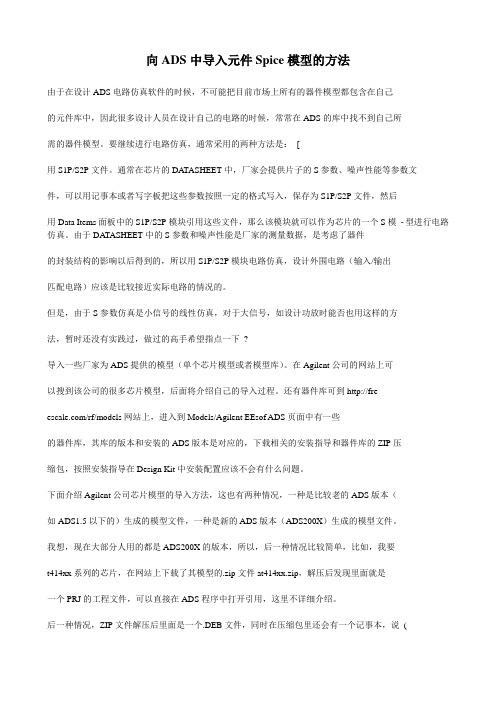
向ADS中导入元件Spice模型的方法由于在设计ADS电路仿真软件的时候,不可能把目前市场上所有的器件模型都包含在自己的元件库中,因此很多设计人员在设计自己的电路的时候,常常在ADS的库中找不到自己所需的器件模型。
要继续进行电路仿真,通常采用的两种方法是:[用S1P/S2P文件。
通常在芯片的DATASHEET中,厂家会提供片子的S参数、噪声性能等参数文件,可以用记事本或者写字板把这些参数按照一定的格式写入,保存为S1P/S2P文件,然后用Data Items面板中的S1P/S2P模块引用这些文件,那么该模块就可以作为芯片的一个S模型进行电路仿真。
由于DATASHEET中的S参数和噪声性能是厂家的测量数据,是考虑了器件的封装结构的影响以后得到的,所以用S1P/S2P模块电路仿真,设计外围电路(输入/输出匹配电路)应该是比较接近实际电路的情况的。
但是,由于S参数仿真是小信号的线性仿真,对于大信号,如设计功放时能否也用这样的方法,暂时还没有实践过,做过的高手希望指点一下?导入一些厂家为ADS提供的模型(单个芯片模型或者模型库)。
在Agilent公司的网站上可以搜到该公司的很多芯片模型,后面将介绍自己的导入过程。
还有器件库可到http://fre/rf/models网站上,进入到Models/Agilent EEsof ADS页面中有一些的器件库,其库的版本和安装的ADS版本是对应的,下载相关的安装指导和器件库的ZIP压缩包,按照安装指导在Design Kit中安装配置应该不会有什么问题。
下面介绍Agilent公司芯片模型的导入方法,这也有两种情况,一种是比较老的ADS版本(如ADS1.5以下的)生成的模型文件,一种是新的ADS版本(ADS200X)生成的模型文件。
我想,现在大部分人用的都是ADS200X的版本,所以,后一种情况比较简单,比如,我要t414xx系列的芯片,在网站上下载了其模型的.zip文件at414xx.zip,解压后发现里面就是一个PRJ的工程文件,可以直接在ADS程序中打开引用,这里不详细介绍。
